MakeMKV áttekintés: Tudja meg, hogy ez a legjobb DVD-ripper szoftver az Ön számára
Azért vagy itt ebben a bejegyzésben, hogy megtudd, ez van-e MakeMKV a te választásod kell, hogy legyen, nem? Ezután engedje meg, hogy ez a cikk tartalma felszabadítsa azt az őszinte értékelést, amelyet Ön valóban csapatunkkal együtt készített. A DVD-rippelésnél egy nagyszerű ripperrel kell rendelkeznie, amely lehetővé teszi a cél DVD-fájlok magabiztos bemásolását. Igen, vannak olyan felhasználók, akik elégedettek a MakeMKV használatával. De sajnos vannak olyanok is, akik nem. Ezért jobb a DVD-k bemásolásának gyakorlati tapasztalataira támaszkodni az éppen használni kívánt eszközzel, mint a hallomásból. Ezért fedezze fel, mit mondunk mi és az internet erről a tárgyszoftverről, ha tovább olvassa az alábbi tartalmat.

A MakeMKV egy ingyenes DVD-rippelő szoftver, amely lehetővé teszi, hogy filmjeit MKV formátumba konvertálja, ahogy a neve is sugallja. Más szavakkal, ezt az eszközt transzkódernek is nevezik, amely a klipeket, még a lemezről titkosítottakat is, minőségi változás nélkül MKV formátumú videofájlokká alakítja. Az eszköz másik jó tulajdonsága, hogy képes visszafejtett klipeket streamelni kedvenc médialejátszó eszközére anélkül, hogy közbenső átalakításra lenne szükség. Ami a felhasználói kijelzőt illeti, a MakeMKV könnyen használható felülettel rendelkezik, amely a kimeneti könyvtár beállításán kívül semmilyen műszaki konfigurációt nem igényel.
Ezenkívül nem korlátozhatjuk a MakeMKV-t a Blu-ray-re, mivel ISO fájlokkal is működik, amelyeket asztali számítógépére vagy Mac-re menthet. Ennek a DVD-rippernek azonban az egyik népszerű hátránya, hogy fel kell készülnie.
A MakeMKV főbb jellemzői
A MakeMKV-t biztosan ingyenesen használhatja, mivel 30 napos ingyenes próbaidőszakot kínál. Ezzel az ingyenes szoftverrel azonban számítani kell arra, hogy bizonyos korlátozások lépnek érvénybe, és nem is használhatja a prémium eszközeit, hacsak nem fizet többért. Mindeközben az alábbiakban felsoroljuk azokat az irányelveket, amelyeket követnie kell a DVD-ripper első használatához.
Telepítse a MakeMKV-t Mac, Windows vagy Linux számítógépre, és indítsa el, ha készen áll.
Indításkor a lemezt behelyezheti a számítógép lemezmeghajtójába. Ezután kattintson a Fájl menüre az eszköz fő felületén, majd kattintson a gombra Nyissa meg a lemezt fület a céllemez kiválasztásához.
A lemez inicializálása után lépjen a tartalmára, és jelölje be a bemásolni kívántakat. Ezután menjen a Kimeneti mappa, állítsa be a kívánt fájl célhelyet, és nyomja meg a gombot Készíts MKV-t gombot a hasítási folyamat elindításához.
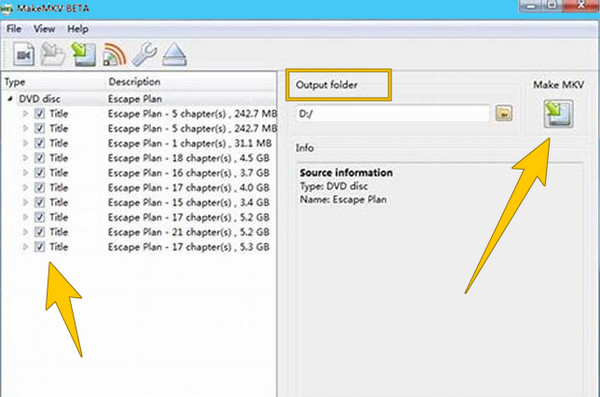
Mint korábban említettük, a MakMKV ingyenes verziójának vannak korlátai. Másrészt az is evidens, hogy prémium verziójával is csak MKV formátumú ripped fájlokat lehet előállítani. Így, ha egy sokkal jobb rippert és konvertert szeretne használni a számítógépén, akkor szánjon időt arra, hogy megismerje a legjobb MakeMKV alternatívát az alábbiakban.
Video Converter Ultimate egy videokonverter, amely számos gyönyörű fő funkcióval is rendelkezik, beleértve a DVD-rippert. Igen, jól tudtad. Ez a szoftver egy többfunkciós eszköz, amellyel videókat készíthet, másolhat és javíthat kedvenc formátumaira. A ripperre összpontosítva nem csak DVD-ket, hanem Blu-ray-ket is lehetővé tesz, és több mint 500 különböző formátumba alakíthatja át. Ezért ha MP4-, WMV-, AVI-, FLV-, MOV- és MKV-fájlra van szüksége, azokat egy kattintással könnyedén elérheti! Kiválaszthatja a kívánt kimeneti minőséget is, például HD, 4K, 5K vagy akár 8K! Ezenkívül a MakeMKV ingyenes alternatívája a Blu-ray-nek és a DVD-rippernek olyan szerkesztési funkciókat biztosít, amelyek segítségével kiválóan testreszabhatja a kimeneti kijelzőt és az egyéb tartalmakat.
Sőt, élvezheti az MV készítőt, a videokollázskészítőt és az Eszköztárat is, amely szó szerint rendelkezik a szakértők és kezdők számára legjobb videó- és hangszerkesztő eszközökkel. Ez a Video Converter Ultimate valóban olyan dolog, amit nem szabad kihagynia, ha kiváló rippert, konvertert vagy videószerkesztőt keres. Ezért, ha meg van győződve arról, hogy szüksége van rá, kérjük, olvassa el a DVD-k rippelésének egyszerű lépéseit ezzel a végső szoftverrel.
Főbb jellemzők
Telepítse ezt a MakeMKV alternatívát ingyenesen a számítógépére. Ehhez kattintson a Letöltés a fent látható gombokat.
A telepítés után futtassa a szoftvert, és azonnal lépjen a Ripper menü. Most betöltheti a bemásolni kívánt lemezt. Ezután nyomja meg a Plus ikont a szoftver fő felületén, és válassza ki a betöltött lemezt.
A DVD-fájlok betöltése után válassza ki a használni kívánt kimeneti formátumot. Ezután nyomja meg a Rip All gombot.
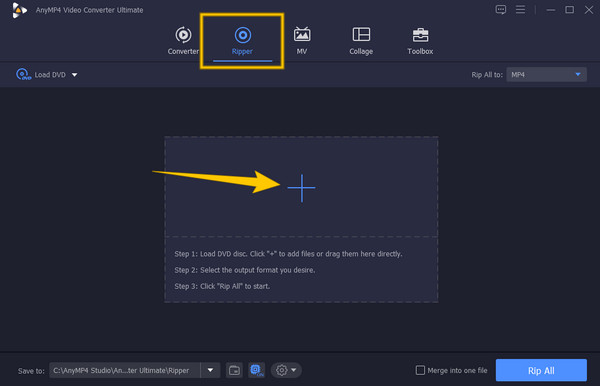
További olvasnivalók
Az ISO konvertálása MKV-vé Windows és Mac rendszeren [Könnyen követhető]
A DVD és az MP4 fájlok bemásolása 14 ingyenes módszerrel Windows és Mac rendszeren
MakeMKV vs. HandBrake, melyik a jobb?
Ez a prioritásaitól függ. Ha olyan eszközt szeretne, amely megőrzi videója eredeti minőségét, a MakeMKV a jobb választás. Másrészt, ha olyan eszközt szeretne, amely közvetlenül kezeli a titkosítatlan lemezeket, és az MKV-n kívül MP4-re és WEbM-re konvertálja őket, akkor a HandBrake-et kell választania.
Készíthetek számot a MakeMKV alternatívával?
Igen. Video Converter Ultimate lehetővé teszi, hogy saját filmsávot készítsen, miután kimásolta őket egy DVD-ről. Ezenkívül egy összevonási eszközzel is rendelkezik, amely az összes videófájlt egyesíti, amelyeken csak bejelöli.
Lejátszhatom a bemásolt DVD-ket a mobiltelefonomon?
Igen. Val vel Video Converter Ultimate, akkor a DVD-ket kiváló minőségű kimenetre rippelheti, amely iPaden, iPhone-on és Androidon is lejátszható.
Ez a cikk egy őszinte véleményt tartalmaz MakeMKV. Ezen túlmenően, a kétségek kedvéért, megadtuk a legjobb alternatívát, amely akkor lehetséges, ha a tárgy szoftver nem tudja biztosítani azt, amire szüksége van vagy amire számít. Valóban, ezt Video Converter Ultimate ezt nem csak a mi csapatunk ajánlja, hanem a többi elemző is, akik gyakorlati tapasztalattal rendelkeznek. Most pedig minden lehetősége megvan, hogy saját maga is kipróbálja, és elmondja nekünk a véleményét róla.
Több Reading
Oktatóanyag DVD konvertálásához WMV formátumra a Windows 10/8/7 rendszeren ingyen
Itt megtalálja a részletes lépéseket a DVD WMV-vé konvertálásához minden Windows számítógépen. Csak olvassa el és kövesse a részletes lépéseket.
Hogyan lehet a DVD-t gyorsan konvertálni H.264-re (védett és nem védett)
Olvassa el és olvassa el a DVD lejátszó H.264-re konvertálásának részletes lépéseit az egyszerű lejátszás érdekében. Bármely DVD-ről gyorsan és egyszerűen kivonhatja a H.264 videókat.
A legjobb DVD-videószerkesztő szoftver kezdőknek és szakembereknek
Íme 2 hatékony DVD-szerkesztő szoftver kezdőknek és szakértőknek. Egyszerűen szerkesztheti a DVD-fájlokat Windows és Mac rendszeren.
Hogyan konvertálhatjuk DVD-t Divx vagy Xvid formátumba gyorsan és veszteségmentesen
Ez a cikk ingyenes és professzionális DVD-rippereket kínál. A DVD-fájlokat gyorsan konvertálhatja eredeti minőségben Xvid vagy Divx videókká.